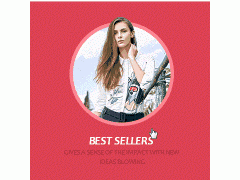配置目錄
前言 要公網IP,本文主要針對有公網IP(或者內網穿透) 一
網上一大堆,可自行查詢,這里就不過多介紹怎么樣安裝了。
百度云盤
提取碼:0wa0
二、安裝數據庫
記得要開啟SSH
1.下載鏡像
如果右鍵無法下載鏡像,可以使用以下方法,可以使用電腦自帶的【 】
進入SSH終端, 輸入命令 例如 ssh 用戶名@IP -p 端口號
ssh admin@192.168.2.3 -p 22
輸入密碼 群暉賬號的密碼
sudo -i
輸入密碼 進入 root 權限,復制粘貼下面的代碼,等待下載,下載完成后可以在 容器中 映像 看到,雙擊進行配置
docker pull mysql:latest
安裝(版本號:8.031)我安裝的時候是最新的,我選擇第4個,主要看個人情況,之所以選擇,因為還在持續更新中!!!
2.設置環境
點高級設置,添加最后兩行的變量,在創建 的時候會用到
文件容器
:初始化一個名為的數據庫 可以在自行創建
:設置數據庫的root用戶的密碼
3.設置端口
端口隨便設置,只要不被占用即可,我這就以 3306 為例
4.設置容器
在 File 中 目錄下創建一個 文件夾
文件容器
//
/var/lib/ :將數據映射到宿主機本地
三、安裝 1.下載鏡像
如果一樣下載鏡像不行,按照方法拉取鏡像即可,方法一樣,這里就不在重復了
docker pull wordpress:latest
配置容器
2.設置環境
然后點擊高級設置 環境 新增四個變量
文件容器
171.15.140.34:3306 : 本地IP和端口【保姆級教程】純NAS以docker搭建WordPress(個人私有博客),也就是數據庫的地址】
: 數據庫的賬戶
D
: 數據庫的密碼
: 數據庫的名字
點擊下一步
3.設置端口
端口隨便設置,只要不被占用即可,我這就以 8080 為例
4.設置容器
文件如下如下(示例):
在 File 中 目錄下創建一個 文件夾,在里面創建一個名為 .ini 的文件
這個主要防止上傳主題時出現 主題【淺色】目錄不存在 也就是 文件上傳大小的限制的問題
文件容器
//
/var/www/html
///.ini
/usr//etc/php/conf.d/.ini
設置 .ini 文件(設置上傳文件上限為500M,一般來說,綽綽有余了)
# 打開文件上傳選項
file_uploads = On;
# 上傳文件上限
upload_max_filesize = 500M;
# 如果要上傳比較大的文件,僅僅以上兩條還不夠,必須把服務器緩存上限調大,把腳本最大執行時間變長
# 限制通過POST方法可以接受的信息最大量
post_max_size = 500M;
# 每個PHP頁面運行的最大時間值(秒),默認30秒
max_execution_time = 1800;
# 每個腳本用于解析請求數據的最大時間
max_input_time = 1800;
# 一個腳本可能消耗的最大內存量 (128MB) 內存上限 |
memory_limit = 128M;
數據屬性
ON :打開文件上傳選項
500M :上傳文件上限
500M : 限制通過POST方法可以接受的信息最大量
1800:每個PHP頁面運行的最大時間值(秒),默認30秒
1800 :每個腳本可能用于解析請求的最大時間
128M :一個腳本可能消耗的最大內存量 () 內存上限
四、打開,并初始化設置
?在游覽器中打開 :8080 ,看到這個界面,說明已經安裝成功
點擊安裝 會在數據庫中初始化數據,不帶半分鐘(看機型)
這便是的后臺了
我用的是 16 進入,密碼是創建時設置的
接下來創建一個 的用戶,賬戶、密碼都要記住, 初始化的時候要用到
并且在 服務器權限 那里全部打勾(防止缺少什么導致出現問題)
五、內、外網訪問(強調一下要 公網IP) 1.內網訪問(修改數據庫表、修改配置文件) 公網IP 【沒有可以去找找看內網如何穿透】修改 wp- 表中的兩個值 、home第1個是 地址(URL) ,也就是前端,展示頁面的地方第2個是 站點地址(URL),也就是后臺,修改管理頁面的地方
從數據庫中 wp- 表中修改 或者 從后臺修改都可以
修改兩個值為,然后去游覽器登陸看看是否成功
:8080【前臺】
:8080/wp-/【后臺】
再一次以 root 用戶去訪問 SSH,推薦使用 當然其他的工具也是可以的,主要看個人喜好
進入 \\\wp-\.php 文件
這個代碼是 這位大佬【】的,能讓實現 內網與外網之間來回切換 ,從而達到便捷的訪問
// 判斷輸入輸入的函數是( 域名 | 本地IP )
function get_option( $option, $default = false ) // 自己寫一個get_option函數
{
$my_option=my_get_option( $option,$default ); // 調用原來的函數
if( $option=="siteurl" || $option == "home" ) // 針對siteurl和home做修改,其他不變
{
if( $_SERVER['HTTP_HOST'] == $_SERVER['HTTP_HOST'] ) // 如果不是用域名訪問的,那就是本地IP了
{
$my_option="http://".$_SERVER['HTTP_HOST']; // 就跳轉到當前URL里的服務器地址,比如本地的localhost或局域網訪問的192.168.1.100
}
}
return $my_option;
}
function my_get_option( $option, $default = false ) { //將原來的get_option函數名稱改成my_get_option
2.外網訪問(反向代理、SSH、端口轉發) 1.用群暉自帶的反向代理服務器對 8080 進行反向代理
2.端口轉發
然后到路由器上,對 8081 進行端口轉發
3.記得要為域名添加 SSL 證書 4.修改表協議
現在將 wp- 表中的**、home** 兩個值請求協議從 http 改為
然后去游覽器成功看看,然后發現可以訪問了,就算是手機的數據也可以實現外網訪問了
:8080【前臺】
:8080 /wp-/【后臺】
5.完結
這樣就成功實現個人的私有化的個人博客了。
看一下實際效果如何
主題是: 下載地址
網址是:這位大佬 :
免責聲明:本文系轉載自其它媒體,版權歸原作者所有;旨在傳遞信息,不代表本站的觀點、立場和對其真實性負責。如需轉載,請聯系原作者。如果來源標注有誤或侵犯了您的合法權益等其他原因不想在本站發布,來信即刪。